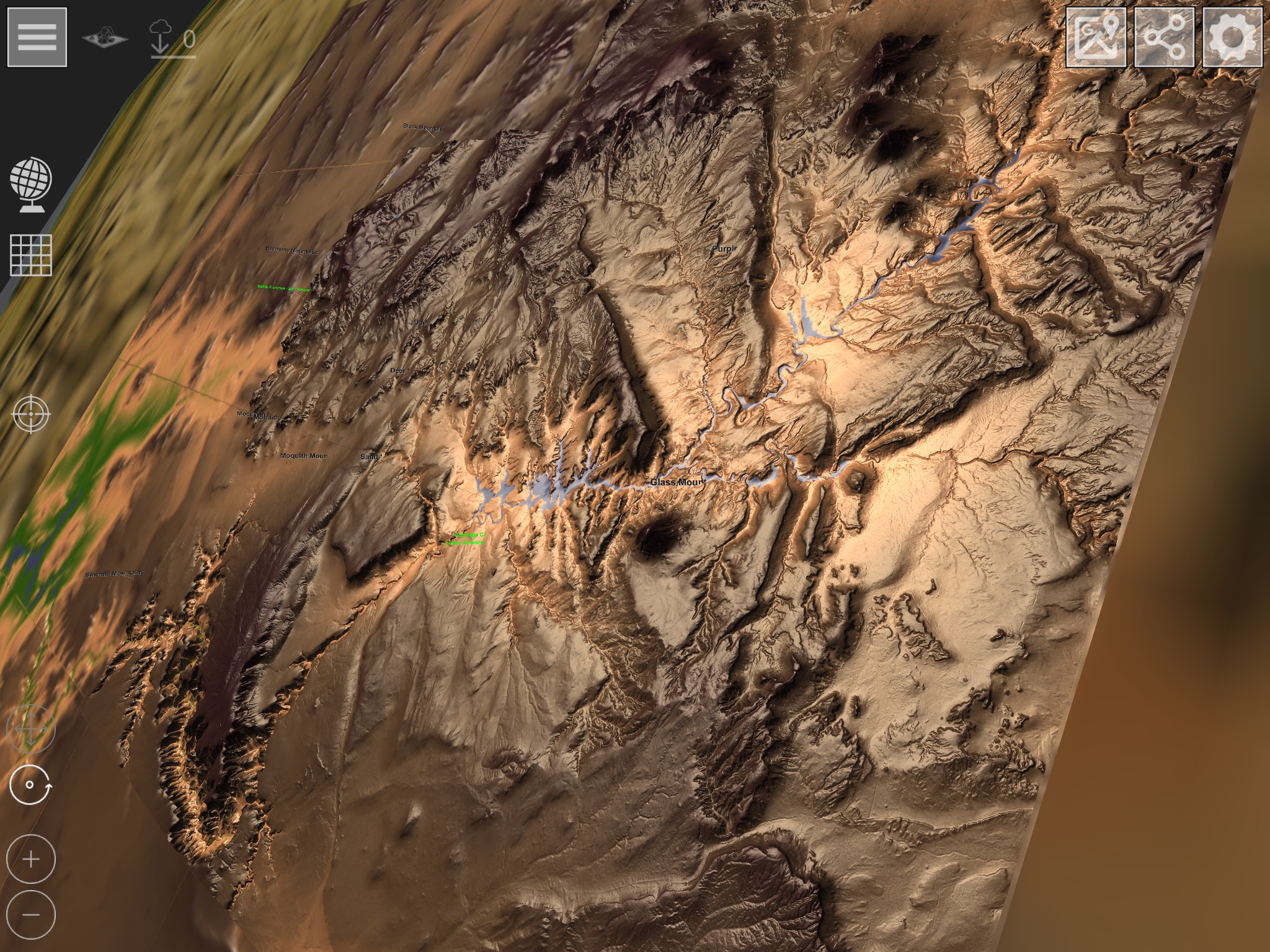GlobeViewer 手册 0.8.0 版
主菜单
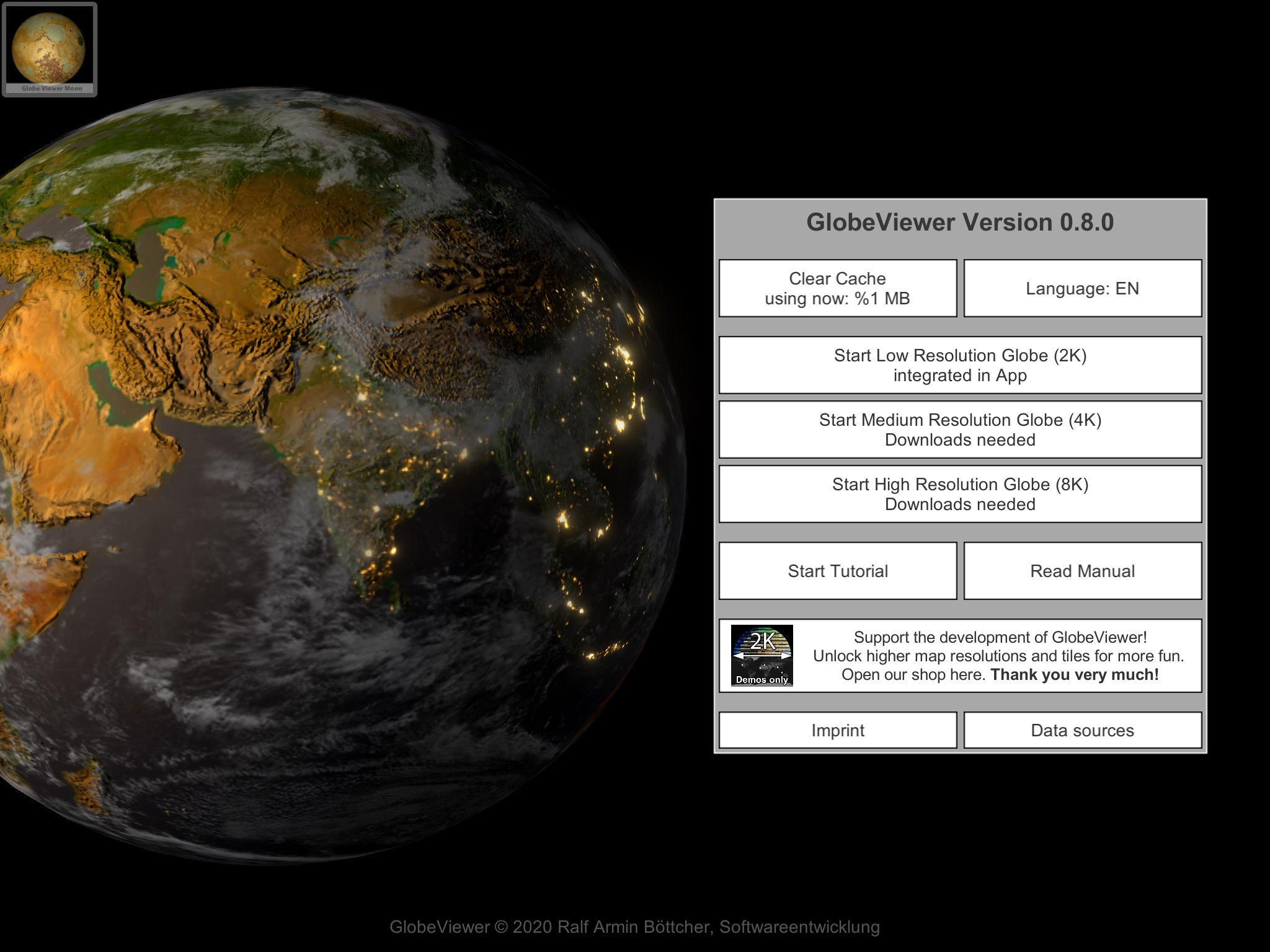
清除下载缓存
该应用程序从我们的服务器下载了大量纹理。 这些缓存在设备上供以后重用。 如果离线不需要数据,可以手动释放下载缓存。 所有数据都可以从服务器一次又一次地重新加载。
语言选择
您可以在此处指定应用程序应使用的语言。 您可以选择德语、英语、西班牙语、法语、意大利语和葡萄牙语。 自 0.9.3 起新增泰语、印地语、越南语和印度尼西亚语。
分辨率选择
安装后,该应用程序仅包含用于全局视图的非常低分辨率的纹理。 所有更高分辨率的全局纹理必须首先从服务器重新加载 - 一旦您调用纹理,这就会在后台发生。 分辨率的选择仅影响地球的全局视图,并且必须独立于 3D 图块进行查看 - 只有最高分辨率可用。 全局视图限制为最大 8K,以便该应用程序也可以在较旧的设备上运行。
请注意,只要应用程序正在运行,全局视图就会始终保留在主内存中。 如果您加载了 8K 版本,然后应用程序在加载 3D 地图时崩溃,您应该只尝试使用 2K 全局纹理,因为 3D 地图有更多可用的 RAM。 无论加载了哪个全局纹理,3D 贴图始终具有相同的纹理分辨率。
教程
教程引导用户浏览应用程序的所有可用区域。
手动的
打开本网站上的手册。
店铺
在这里您可以找到所有可用产品的概览。 当您购买 PRO 版本时,您可以访问所有 3D 地图。 否则,您也可以单独购买各个区域。
数据源
此处列出了用于该应用程序的所有数据源。
印记
在这里,您可以找到有关应用程序开发者的法律要求的联系信息。 您也可以在此处访问我们的网站并对应用程序发表评论,这将有助于我们进一步开发它。 您还可以在此处找到我们隐私政策的链接。
全球视野
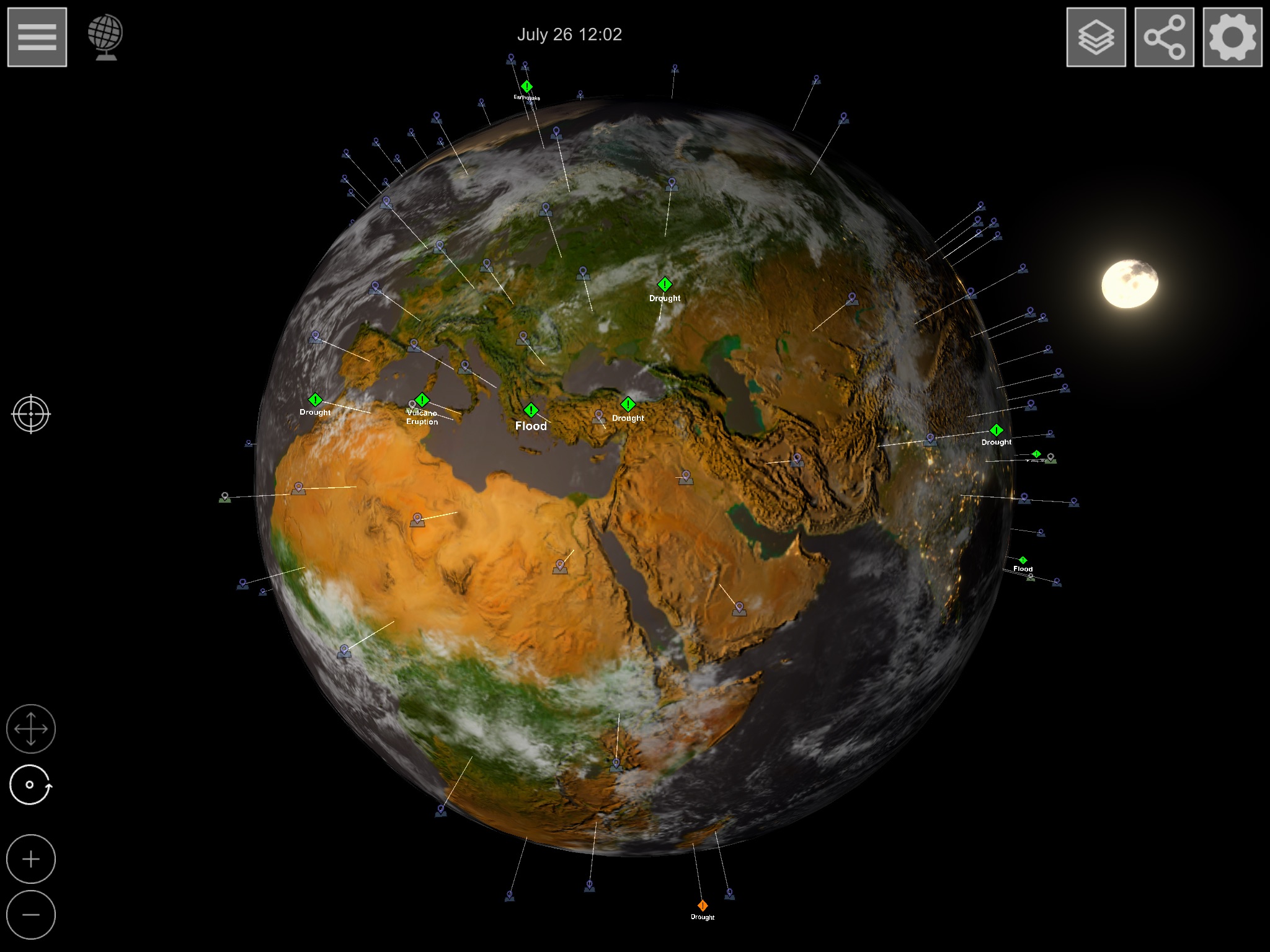
地球视图显示具有您设置的当前纹理层的地球。 此外,GDACS(全球灾害警报和协调系统)定义的所有自然事件都会显示出来。 也可以在全局视图中找到用于加载高分辨率 3D 平铺场景的所有可用标记。
如果放大更接近表面,地球上会显示不同的标记。 首先显示状态名称。 如果进一步放大,则会出现相应区域的城市名称。 您可以使用视图选项来设置应显示哪些城市。
控制
使用以下手势控制相机:
- 一根手指可在全球范围内旋转相机
- 用两根手指放大或缩小地球
- 您可以直接单击地球上的标记以了解环境事件和 3D 地图标记
或者,您也可以使用左下角的符号单指使用相机。 在地球视图中,只有旋转模式有效。 如果您之前在 3D 视图中设置为移动,请相应地切换回来。
查找 GPS 位置
中间左侧的定位按钮允许您在地图上标记您自己的位置,除非您在相应的搜索字段中输入另一个位置。 然后在地球上寻找输入的位置。 您还可以在 3D 视图中搜索位置,只要该位置在加载的 3D 场景内即可。
纹理层
全局视图有四个不同的纹理层:
- 表面(地球表面的照片表示)
- 带国家边界的表面
- 无水地球仪
- ASTER高程显示
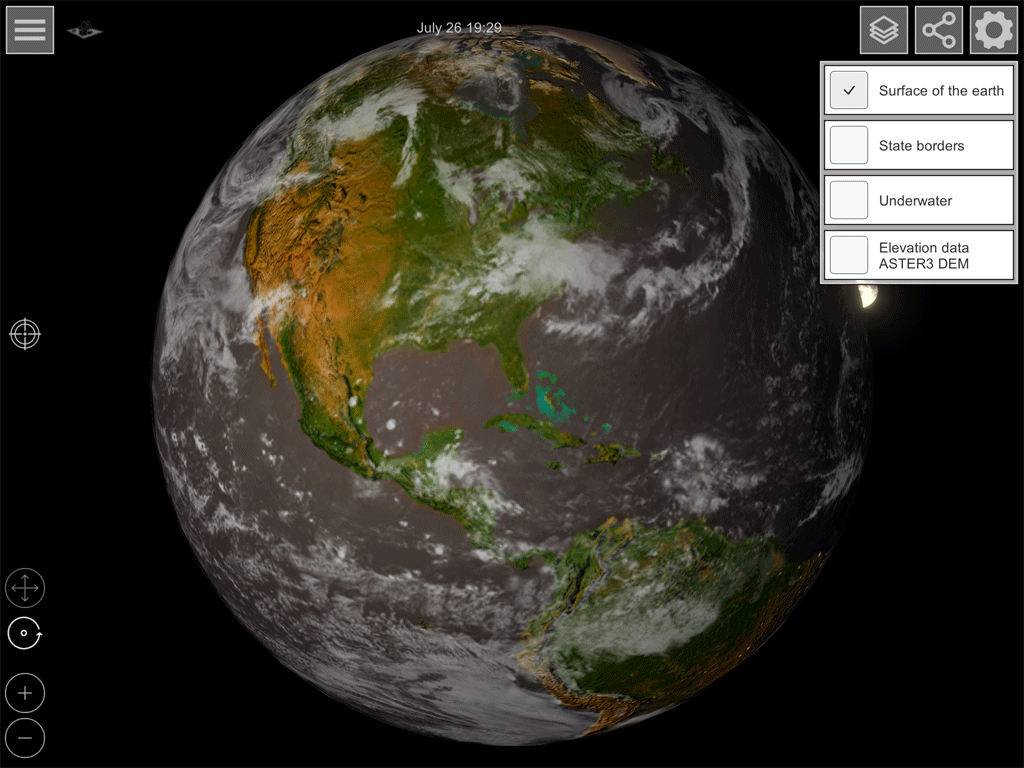
选择您想要的级别。 从我们的服务器下载纹理数据在后台开始。 下载完成后,纹理将在地球上交换。 由于数据量很大(尤其是在 8K 分辨率较高的情况下),在 Internet 连接速度较慢的情况下,这可能需要几秒钟的时间。
分享截图
使用此功能,您可以生成当前视图的 4K 图像,然后您可以例如 可以通过电子邮件发送。 目标选项取决于设备上安装的应用程序。
查看选项
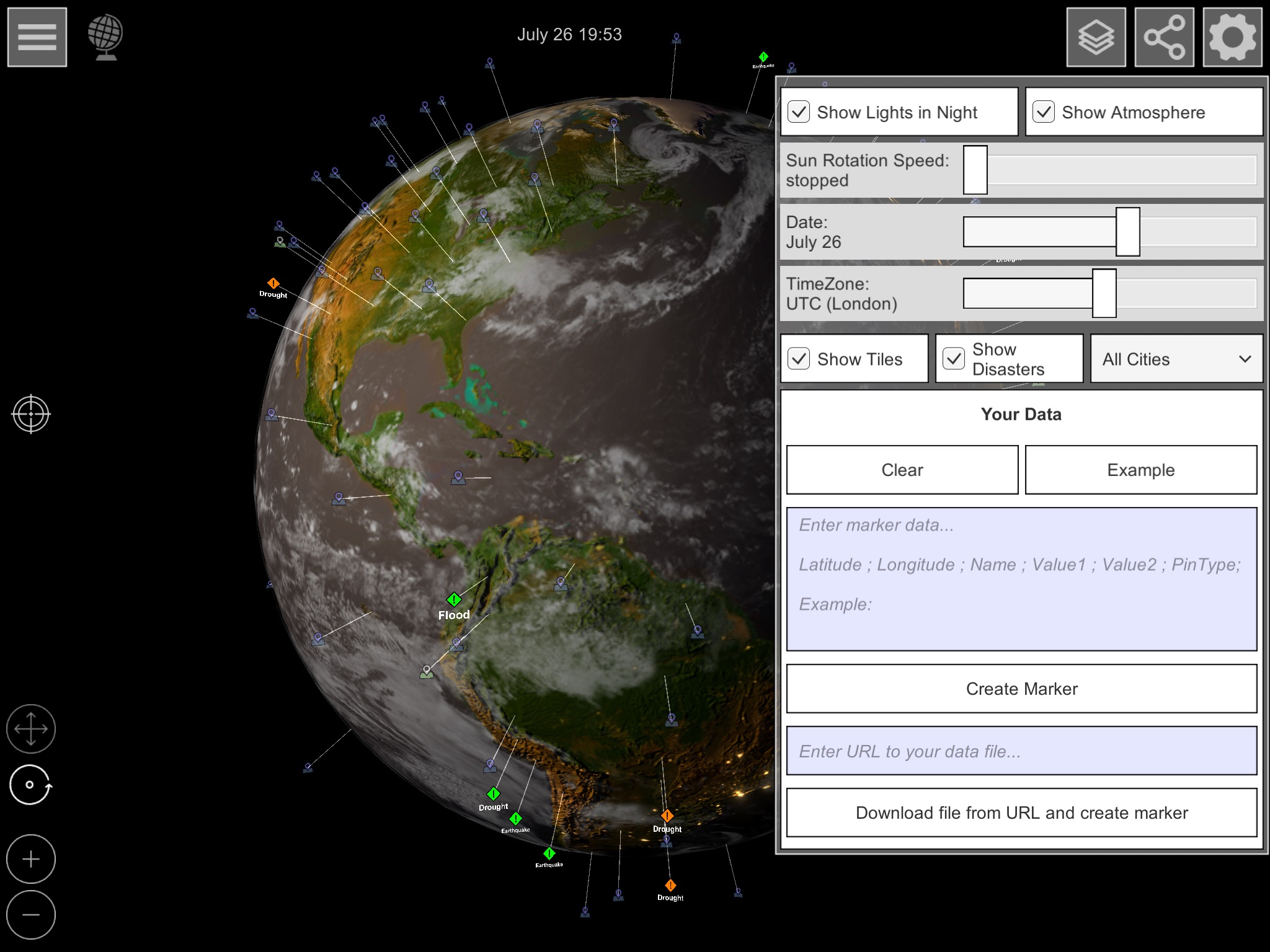
您可以根据需要打开或关闭以下选项:
- 夜灯:打开或关闭城市灯光
- 气氛:打开或关闭云
- 光的方向
- 太阳旋转:白天模拟的自动光线旋转
- 日期:由于季节不同,太阳相对于赤道的高度
- 时区:时间显示的时差
- 3D 瓷砖显示:打开或关闭 3D 瓷砖场景的加载标记
- 事件:打开或关闭 GDACS 自然事件显示
- 城市选择:按居民过滤城市显示。 仅在选择“所有城市”时显示国家名称。
- 自己的数据
- 在这里,您可以在地球上创建自己的标记。
- 删除:删除所有自定义标记
- 示例:显示标记文本定义的几个示例
- 创建标记:放置已在上面的文本字段中输入的标记
- 加载和创建文件:如果您在 URL 字段中输入适当准备的文本文件,则标记定义将直接从该文本文件中获取并显示。
3D地图选择
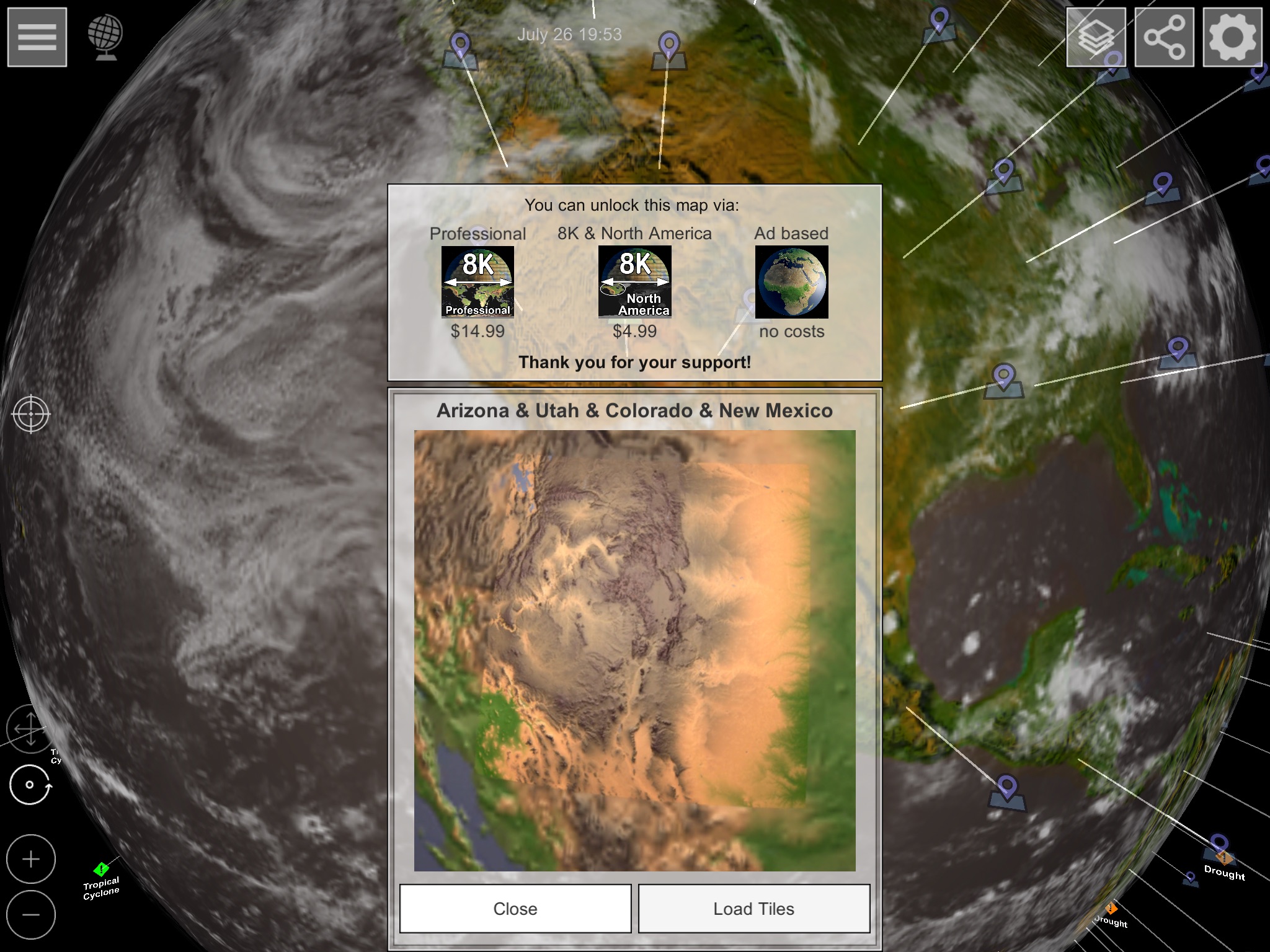
地球上有一些标记,可用于选择所需的 3D 地图。 有三种不同的激活选项:
- 您购买专业版并激活所有可用区域
- 您只购买所选卡所属的区域
- 您使用免费的广告访问。 只要您在 3D 地图中,这里就会每分钟显示一个广告。 因此,您可以在购买前获得印象。
3D地图视图
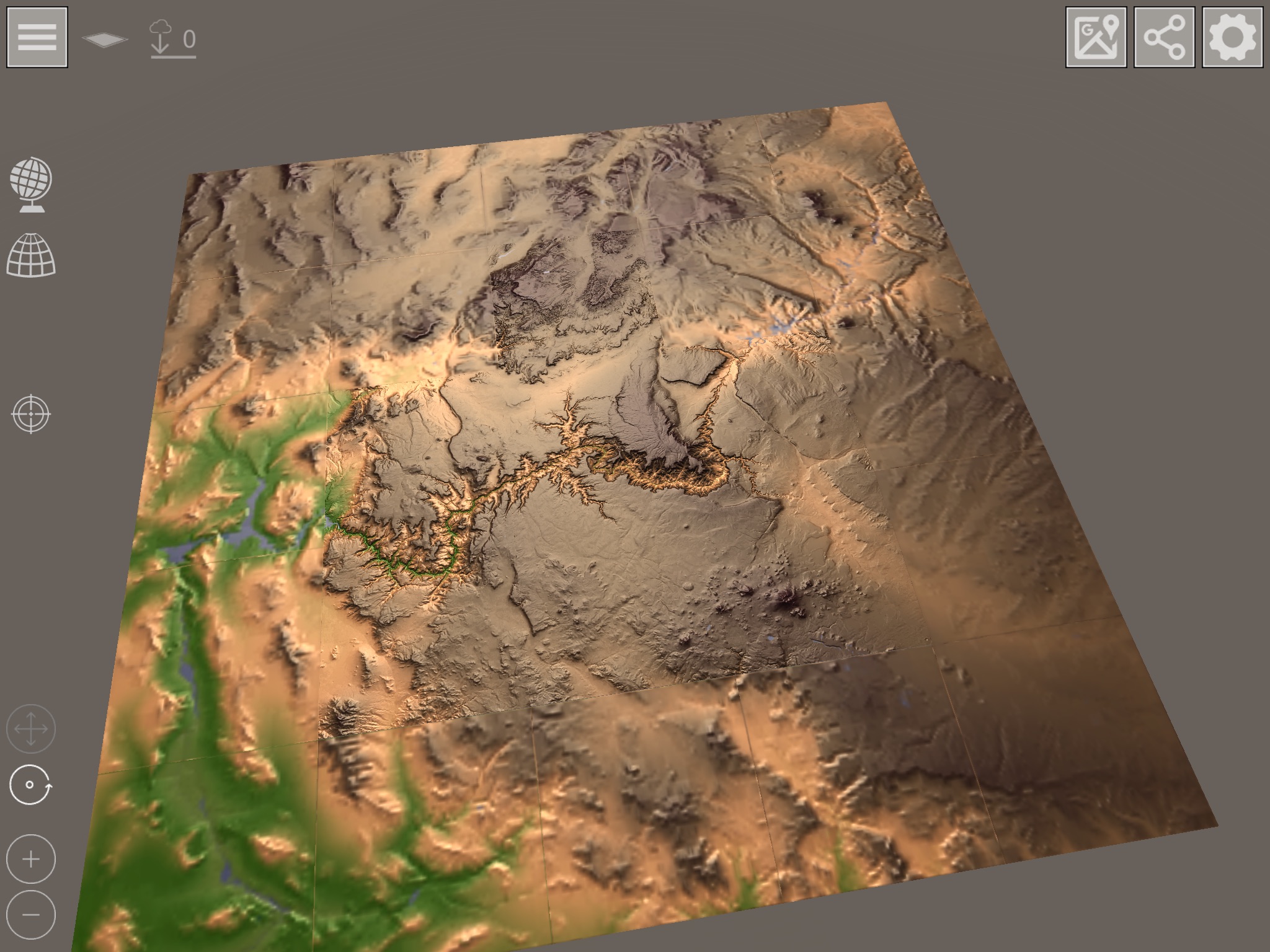
高分辨率 3D 图块的显示仅在您使用相机放大表面时才有效。 如果你只看到模糊的瓷砖,这些是平面瓷砖上的减少纹理,仅用于定位。 在这种情况下,放大更靠近图块 - 高分辨率图块的下载将自动开始。 左上角的显示显示是否刚刚从服务器请求图块并且下载尚未完成。
控制相机
使用以下手势控制相机:
- 一根手指围绕当前旋转点旋转相机
- 用两根手指放大或缩小图块
- 用三个手指移动旋转点
或者,您可以使用左下角的符号用一根手指使用所有功能。 当您返回地球视图时,请记住将模式设置回旋转。
对于旧设备或主内存很少的设备的重要说明
加载切片时,全局视图不会从内存中删除,因此 3D 切片可以放置在全局地图上。 如果您设备上的应用程序在重新加载 3D 图块时崩溃,请尝试加载分辨率较低的全局纹理,以便为 3D 图块保留更多可用内存。 现代设备可以使用压缩纹理,并且没有这种内存问题。
查看选项
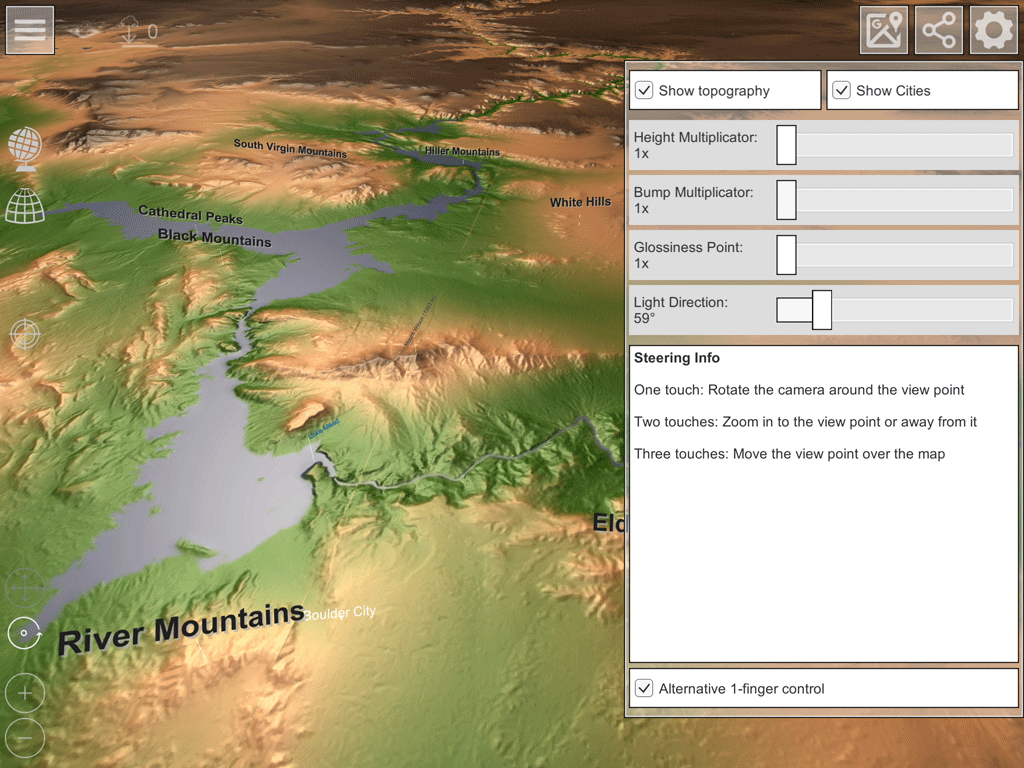
与在全局视图中一样,您可以在此处根据需要调整显示。 选项是:
- 高度乘数:为了更好地显示高度,可以将3D模型的高度乘以1、2、4、10、20和50的系数
- Bump Multiplier:高度细节也可以增加。 乘法器 1、2 和 4 可在此处获得
- 高光大小:分三个阶段指定光从表面反射的锐度。 选项有小、中、大
- 光的方向:围绕瓷砖旋转相机 360°。 虽然这在阳光意义上不太现实,但是可以更好地照亮高度结构。
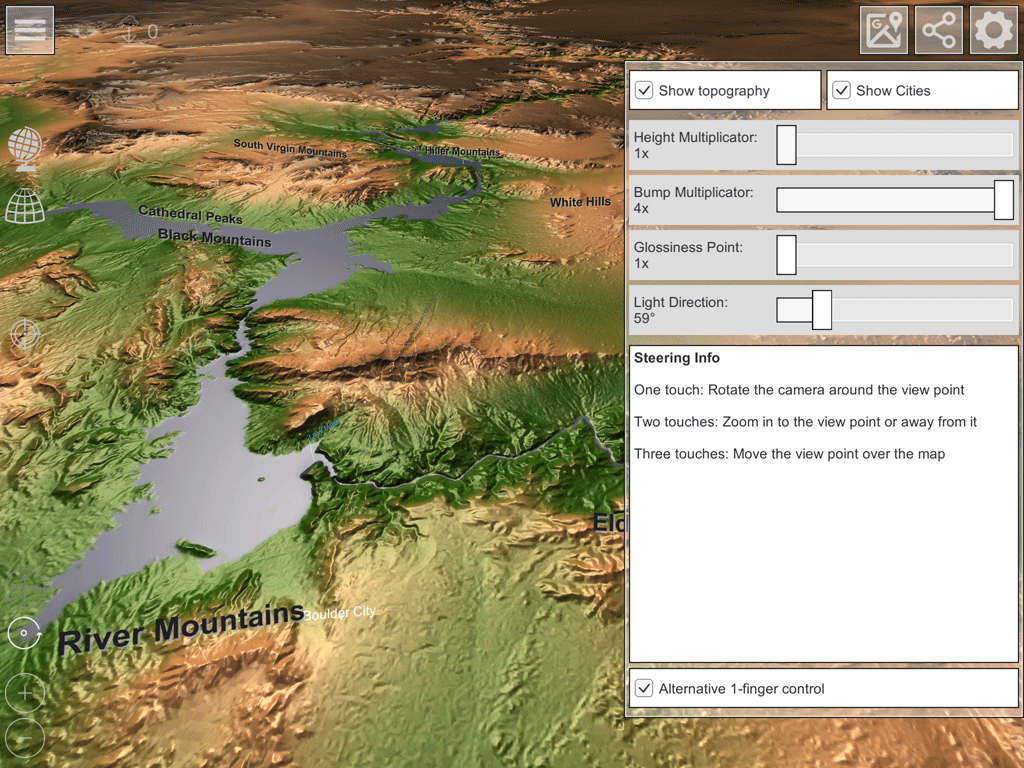
3D场景控制
左边有各种符号。 使用地球符号返回全局视图并卸载当前加载的 3D 场景。
第二个符号(球体段)切换到 3D 地图的校正球体显示。 如果您已经在校正后的球形显示中,您可以使用网格符号切换回正射校正视图(沿纬度和高度的平铺)。